[TOC] #### 1. nvm 介绍 --- nvm 全称 node version manager,也就是 node 版本控制 本文记录的是 mac 版的 nvm 使用总结,和 windows 版的 nvm 有些命令是不一样的 nvm 是一个 node 的版本管理工具,它是一个命令行应用,可以简单操作 node 版本的切换、安装、查看等 当你进行两个或多个 node 项目开发,并且这些项目的 node 版本要求不一样,nvm 可以很好的进行 node 版本切换 #### 2. nvm 安装 --- nvm 代码仓库:<https://github.com/nvm-sh/nvm> 如果你的电脑已经安装 node,那么在安装 nvm 之前要先卸载掉,避免后面产生不必要的冲突 ##### a.手动安装 手动安装(以下命令是安装指定版本,应该从 nvm 代码仓库中获取最新命令) ```bash curl -o- https://raw.githubusercontent.com/nvm-sh/nvm/v0.39.5/install.sh | bash ``` ``` export NVM_DIR="$HOME/.nvm" [ -s "$NVM_DIR/nvm.sh" ] && \. "$NVM_DIR/nvm.sh" # This loads nvm [ -s "$NVM_DIR/bash_completion" ] && \. "$NVM_DIR/bash_completion" # This loads nvm bash_completion ``` 手动升级 ```bash ( cd "$NVM_DIR" git fetch --tags origin git checkout `git describe --abbrev=0 --tags --match "v[0-9]*" $(git rev-list --tags --max-count=1)` ) && \. "$NVM_DIR/nvm.sh" ``` 手动删除 ``` rm -rf "$NVM_DIR" ``` ##### b.使用 brew 第一步:运行安装命令 ``` brew install nvm ``` 第二步:将以下内容添加到终端配置文件 **Zsh 终端配置** 将以下内容添加到【~/.zshrc】文件 ``` export NVM_DIR="$HOME/.nvm" [ -s "/opt/homebrew/opt/nvm/nvm.sh" ] && \. "/opt/homebrew/opt/nvm/nvm.sh" # This loads nvm [ -s "/opt/homebrew/opt/nvm/etc/bash_completion.d/nvm" ] && \. "/opt/homebrew/opt/nvm/etc/bash_completion.d/nvm" # This loads nvm bash_completion ``` 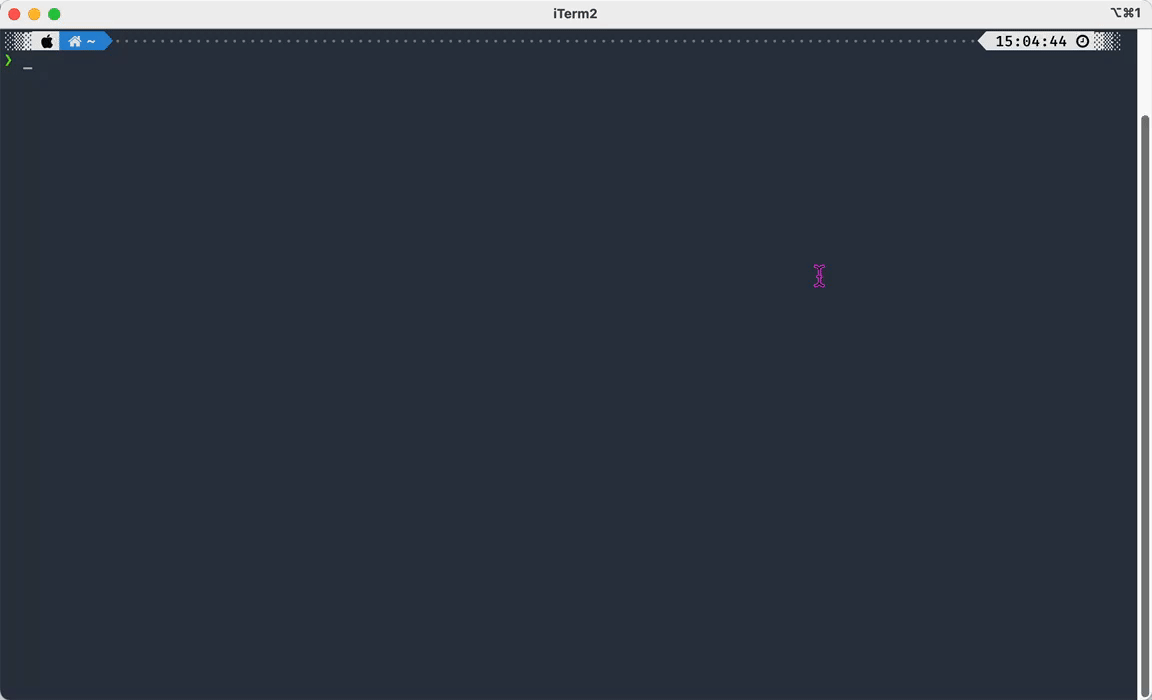 卸载 nvm ``` # 第一步: 卸载命令 brew uninstall nvm # 第二步: 去除终端配置文件中 nvm 相关内容 export NVM_DIR="$HOME/.nvm" # 第三步: 删除 nvm 安装目录 rm -rf ~/.nvm ``` #### 3. nvm 命令 --- 用法: | 命令 | 描述 | 短名 | | ------------ | ------------ | ------------ | | nvm | 查看所有命令 | | | nvm --version | 查看 nvm 版本 | nvm -v | | nvm list | 查看已安装的 node | nvm ls | | nvm ls-remote | 查看可用的 node 版本 | | | nvm use | 使用指定 node 版本 | 无 | ```bash # 查看 nvm 版本 nvm -v nvm --version # 指定当前窗口使用的 node 版本 nvm use <version> # 查看当前窗口使用的 node 版本 nvm current ``` #### 4. 查看可用的 node 版本 --- 如果您想查看可以安装哪些版本,可以执行以下命令: ``` nvm ls-remote ``` 上面命令会列出全部的版本,我们可以只查看长期支持 LTS 版本 ``` nvm ls-remote --lts ``` 还可以只查看某个主版本的 LTS 版本,比如:查看 v16 的 LTS 版本 ``` nvm ls-remote --lts 16 ``` #### 5. 安装和卸载 node 版本 --- ``` # 安装和卸载指定版本 nvm install <version> nvm uninstall <version> ``` 使用示例: ``` # 安装 node v14 的最新 LTS 版本 nvm install 14.21.3 ``` #### 6. 查看已安装的 node 版本 --- 查看所有已安装的 node 版本 ``` # 也可以使用缩略名:nvm ls nvm list ``` #### 7. 设置默认 node 版本 --- 在打开新的窗口时,默认的 node 版本 ```bash # 将 v12.x 设置为默认版本 nvm alias default 12 # 将 v12.18.x 设置为默认版本 nvm alias default 12.18 ``` #### 8. nvm 缓存清理 --- 查看 nvm 缓存目录 ``` nvm cache dir ``` 清除 nvm 的 node 安装包缓存 ``` nvm cache clear ``` #### 9. nvm 实践命令总结 --- ```bash # 查看 nvm 版本号 nvm -v # 查看已安装的 node 版本 nvm ls # 安装 v18 最新的 node lts 版本 nvm install 18 --lts ```